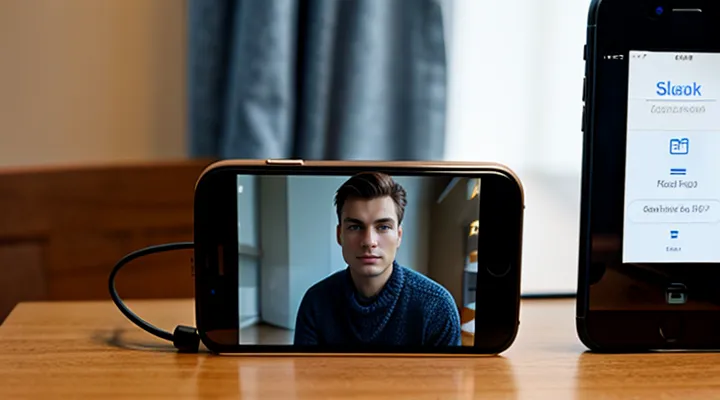Подготовка
Проверка тарифного плана
Для начала убедитесь, что ваш тарифный план предусматривает возможность использования режима модема. Это можно сделать, зайдя в личный кабинет на сайте оператора или позвонив в службу поддержки. Если услуга активирована, переходите к настройкам iPhone.
- Откройте Настройки.
- Выберите пункт Сотовая связь.
- Нажмите Персональная точка доступа – в этом разделе будет переключатель для включения функции.
- Переведите переключатель в положение Вкл.
- Введите надёжный пароль для сети Wi‑Fi, чтобы подключённые устройства были защищены.
После включения режима модема ваш телефон начнёт раздавать интернет через Wi‑Fi, Bluetooth или USB‑кабель. При первом подключении другого устройства система попросит ввести пароль, указанный на предыдущем шаге.
Если после выполнения всех действий точка доступа не появляется, проверьте следующее:
- Тариф действительно поддерживает раздачу интернета (иногда оператор требует отдельного подключения).
- На карте SIM нет ограничений, связанных с роумингом или ограничениями трафика.
- Версия iOS обновлена до последней доступной – в новых обновлениях часто исправляются проблемы с персональной точкой доступа.
В случае, когда все пункты выполнены, а функция всё равно недоступна, обратитесь в техническую поддержку оператора. Специалисты смогут уточнить статус услуги и при необходимости активировать её на вашем номере. Теперь вы сможете быстро делиться интернетом с ноутбуком, планшетом или другими устройствами, используя iPhone в качестве надёжного модема.
Обновление iOS
Обновление iOS — это обязательный процесс, который не только повышает безопасность устройства, но и открывает новые возможности работы с сетью. После установки последней версии системы все настройки становятся более стабильными, а функции, связанные с передачей интернет‑трафика, работают без сбоев. Именно поэтому включение режима модема Carrier стоит выполнять только на актуальной версии iOS.
Для активации режима модема Carrier выполните следующие действия:
- Убедитесь, что iPhone подключён к Wi‑Fi, мобильному оператору и имеет доступ к интернету.
- Откройте Настройки → Сотовая связь → Сотовые данные.
- Включите переключатель Сотовые данные, если он был отключён.
- Перейдите в пункт Режим модема (или Персональная точка доступа).
- Активируйте переключатель Режим модема.
- При необходимости задайте пароль Wi‑Fi‑сети, чтобы другие устройства могли подключаться к вашему iPhone.
Если после обновления iOS пункт «Режим модема» отсутствует, проверьте, поддерживает ли ваш тарифный план эту функцию, и обратитесь к оператору за активацией услуги. Иногда требуется перезагрузить телефон или повторно ввести настройки сети: Настройки → Основные → Сброс → Сбросить сетевые настройки.
Не забывайте, что работа в режиме модема сильно расходует батарею. При длительном использовании рекомендуется подключить устройство к зарядному устройству. Также следите за объемом передаваемых данных, чтобы избежать превышения лимита вашего тарифа.
Обновление iOS гарантирует, что все перечисленные шаги выполняются быстро и без конфликтов, а ваш iPhone будет готов делиться подключением в любой момент.
Проверка подключения к сети
Для начала убедитесь, что ваш iPhone действительно подключён к сети оператора. Откройте «Настройки», перейдите в раздел «Сотовая связь» и проверьте индикатор сигнала в правом верхнем углу. Если полоска отсутствует или отображается «Нет службы», необходимо переместиться в зону лучшего покрытия или перезагрузить устройство.
Далее, чтобы активировать режим модема Carrier, выполните следующие действия:
- Откройте «Настройки».
- Выберите пункт «Сотовая связь».
- Перейдите в раздел «Режим модема».
- Включите переключатель «Разрешить другим».
- При появлении запроса введите пароль Wi‑Fi сети (по умолчанию – 12345678, если вы не меняли его).
После включения режима модема проверьте, что на экране появляется статус‑бар с надписью «Режим модема». Это подтверждает, что ваш iPhone готов раздавать интернет‑соединение другим устройствам.
Если соединение не устанавливается, выполните дополнительные проверки:
- Убедитесь, что у вас активен тарифный план, поддерживающий раздачу интернета.
- Перезапустите iPhone: удерживая кнопку питания, выберите «Выключить», затем включите устройство вновь.
- Обновите iOS до последней версии – новые обновления часто включают исправления для функции модема.
При соблюдении всех пунктов ваш iPhone будет надёжно работать в режиме модема Carrier, а проверка подключения к сети покажет стабильный сигнал и готовность делиться интернетом.
Активация режима модема
Через настройки iPhone
Переход в раздел Сотовые данные
Для начала откройте приложение «Настройки» и найдите пункт Сотовая связь. Нажав на него, вы окажетесь в разделе, где управляются все параметры мобильного интернета.
Далее выполните следующие шаги:
- Перейдите в подпункт Сотовые данные. Здесь можно включить передачу данных и задать предпочтительные сети (4G, 5G и т.д.).
- Проверьте, что переключатель Сотовые данные находится в положении «Вкл». Без этого режима модема работать не будет.
- Возвратитесь к верхнему уровню меню «Сотовая связь» и выберите Режим модема (или Точка доступа).
- Включите переключатель «Режим модема».
- При необходимости задайте имя сети и пароль для подключения других устройств.
- Убедитесь, что в поле Параметры APN указаны корректные данные вашего оператора. Если параметры пусты, введите их вручную, используя информацию, предоставленную службой поддержки вашего сотового провайдера.
- После сохранения изменений активируйте точку доступа на другом устройстве, найдя ваш iPhone в списке доступных Wi‑Fi сетей и введя заданный пароль.
Если после выполнения всех пунктов интернет‑соединение всё ещё не появляется, перезагрузите iPhone и повторите проверку настроек. При правильном вводе APN и включённом режиме модема ваш телефон будет работать как полноценный мобильный роутер, позволяя другим гаджетам пользоваться вашим сотовым интернетом.
Включение Персонального хот-спота
Для начала убедитесь, что ваш тарифный план поддерживает функцию персонального доступа к сети. После этого выполните следующие действия:
- Откройте Настройки на iPhone.
- Перейдите в раздел Сотовая связь → Персональная точка доступа. Если пункт Персональная точка доступа не отображается, проверьте наличие обновлений iOS и обратитесь к оператору.
- Активируйте переключатель Разрешить другим. При первом включении система предложит настроить пароль Wi‑Fi‑сети – введите надёжный код, который будете использовать для подключения других устройств.
- При необходимости включите функцию Bluetooth или USB, если планируете делиться интернетом через эти интерфейсы. Для Bluetooth‑соединения включите Bluetooth на обоих устройствах и выполните сопряжение; для USB‑подключения подключите iPhone к компьютеру кабелем Lightning и выберите iPhone в списке сетевых адаптеров.
- После активации на экране появится индикатор в виде цепочки ссылок, подтверждающий, что точка доступа работает.
Если после включения соединение не устанавливается, проверьте следующее:
- Сигнал оператора – слабый сигнал может препятствовать работе хот‑спота.
- Ограничения тарифа – некоторые планы ограничивают объём данных, передаваемых через точку доступа.
- Настройки APN – иногда требуется вручную ввести параметры доступа, полученные от оператора.
Следуя этим инструкциям, вы быстро включите персональный хот‑спот и сможете делиться мобильным интернетом с другими устройствами без лишних проблем.
Настройка параметров подключения
Изменение пароля Wi-Fi
Для начала убедитесь, что ваш оператор поддерживает функцию раздачи интернета. После этого откройте Настройки → Сотовая связь → Режим модема. Переключите его в положение «Вкл». На следующем экране появится пункт Wi‑Fi‑пароль – именно здесь вы сможете задать новый код доступа к сети, которую будет транслировать ваш iPhone.
- Нажмите на поле пароля.
- Введите комбинацию из минимум восьми символов, используя буквы, цифры и знаки препинания.
- Подтвердите ввод, чтобы система проверила совпадение.
После сохранения пароля ваш телефон начнёт раздавать соединение по Wi‑Fi с выбранным безопасным кодом. Любое устройство, которое подключится к этой сети, будет автоматически использовать установленный пароль. При необходимости изменить пароль снова, повторите те же действия – система позволит обновить код без отключения режима модема. Таким образом, вы быстро и надёжно контролируете доступ к вашему мобильному интернету.
Подключение через Bluetooth
Для начала убедитесь, что ваш iPhone подключён к сети оператора и поддерживает функцию раздачи интернета. Откройте приложение Настройки, найдите пункт Сотовая связь и активируйте Режим модема. После этого в появившемся меню выберите Bluetooth — это позволит использовать беспроводное соединение для передачи данных.
Далее выполните следующие действия:
- На iPhone включите Bluetooth в разделе Настройки → Bluetooth. Убедитесь, что переключатель находится в положении «Вкл.» и телефон виден для других устройств.
- На устройстве, которое будет использовать интернет (например, ноутбук, планшет или другое мобильное), включите Bluetooth и начните поиск доступных устройств.
- В списке найденных появится ваш iPhone. Выберите его и при необходимости подтвердите сопряжение, введя код, отображаемый на экране.
- После успешного сопряжения откройте настройки сети на подключаемом устройстве и укажите, что соединение должно использовать Bluetooth‑модем. На iPhone появится уведомление о начале раздачи интернета через Bluetooth.
Если соединение не устанавливается, проверьте следующее:
- Убедитесь, что у оператора включена возможность раздачи интернета.
- Перезапустите Bluetooth на обоих устройствах.
- Обновите iOS до последней версии, так как устаревшее программное обеспечение может препятствовать работе функции.
После выполнения всех шагов ваш iPhone будет передавать интернет по Bluetooth, позволяя другим устройствам пользоваться мобильным соединением без необходимости использовать Wi‑Fi. Такой способ особенно полезен в ситуациях, когда сеть Wi‑Fi недоступна или занята.
Подключение через USB
Для начала подключите iPhone к компьютеру при помощи оригинального USB‑кабеля. После того как система распознает устройство, откройте на смартфоне «Настройки». Перейдите в раздел «Сотовая связь», затем выберите пункт «Режим модема». Включите переключатель «Режим модема», после чего активируйте опцию «USB». На компьютере появится новое сетевое подключение, через которое будет передаваться интернет‑трафик.
Если после включения USB‑модема не появляется в списке доступных сетей, выполните следующие действия:
- отключите iPhone от компьютера и подождите несколько секунд;
- снова подключите кабель и убедитесь, что он полностью вставлен в разъём;
- перезапустите приложение «Настройки» на iPhone и повторите включение режима модема;
- проверьте, что на компьютере установлены последние драйверы для Apple Mobile Device USB Driver (для Windows) или обновлены системные компоненты (для macOS).
После успешного соединения на экране компьютера отобразится статус подключения, а в строке меню iPhone появится индикатор «USB‑модем». Теперь вы можете пользоваться мобильным интернетом на настольном устройстве без необходимости использовать Wi‑Fi. Если потребуется отключить эту функцию, достаточно выключить переключатель «USB» в том же меню.
Распространенные проблемы и их решение
Отсутствие режима модема в настройках
Отсутствие пункта «Режим модема» в настройках iPhone часто пугает пользователей, но решить проблему можно быстро, если действовать последовательно.
Во‑первых, убедитесь, что ваш iPhone поддерживает функцию модема от оператора. Все модели, выпущенные после iPhone 5, имеют эту возможность, однако некоторые модели, приобретённые в рамках корпоративных программ, могут быть ограничены.
Далее проверьте статус вашего тарифного плана. Оператор должен предоставить услугу «точка доступа», иначе пункт в настройках не появится. Свяжитесь с поддержкой и уточните, активирована ли функция в вашем личном кабинете.
Если тарифный план в порядке, выполните следующие действия:
- Откройте Настройки → Сотовая связь.
- Нажмите Параметры сотовой сети.
- Если пункт «Режим модема» отсутствует, выполните перезагрузку устройства.
- После перезагрузки проверьте наличие пункта снова.
- Если он всё ещё не появляется, обновите настройки оператора: Настройки → Основные → О программе → Обновить настройки сети.
- При отсутствии обновления выполните резервное копирование, полностью сбросьте iPhone к заводским настройкам и восстановите данные из резервной копии. После восстановления пункт обычно появляется.
Не забывайте, что иногда проблема кроется в SIM‑карте. Снимите её, очистите контакты и вставьте обратно. При использовании eSIM проверьте, что профиль активирован и привязан к текущему устройству.
Если после всех шагов режим модема всё ещё не отображается, обратитесь в сервисный центр. Возможна аппаратная блокировка или несовместимость прошивки, которую исправит только специалист.
Следуя этим рекомендациям, вы быстро восстановите доступ к функции «Режим модема» и сможете использовать iPhone как точку доступа для других устройств.
Невозможность подключиться
Если ваш iPhone отказывается подключаться к сети при попытке использовать режим модема Carrier, сначала проверьте, правильно ли выполнены все настройки. Часто проблема кроется в простых ошибках, которые легко исправить.
- Убедитесь, что ваш тарифный план поддерживает функцию «режим модема». Обратитесь к оператору и уточните наличие этой услуги.
- Откройте Настройки → Сотовая связь → Режим модема. Переключите ползунок в положение «Вкл». Если опция отсутствует, значит, ваш оператор её не активировал.
- Проверьте, включен ли режим передачи данных в разделе Сотовая связь → Сотовые данные. Без активных данных режим модема работать не будет.
- При подключении другого устройства выберите сеть Wi‑Fi, созданную iPhone, и введите пароль, указанный в настройках. Если соединение не устанавливается, попробуйте отключить и снова включить Wi‑Fi на обоих устройствах.
Если после выполнения этих действий соединение всё ещё невозможно, выполните следующие действия:
- Перезагрузите iPhone. Иногда простая перезагрузка восстанавливает корректную работу сетевых модулей.
- Сбросьте сетевые настройки: Настройки → Основные → Сброс → Сбросить сетевые настройки. Это удалит все сохранённые Wi‑Fi‑пароли, но часто устраняет скрытые конфликты.
- Обновите iOS до последней версии. Новые обновления могут включать исправления, влияющие на работу режима модема.
Если ни один из методов не помог, свяжитесь со службой поддержки вашего оператора. Возможно, потребуется перепривязка SIM‑карты или активация услуги на их стороне. Не откладывайте решение проблемы — без работающего режима модема ваш iPhone теряет одну из ключевых возможностей для мобильного доступа к интернету.
Медленная скорость соединения
Медленная скорость соединения часто появляется сразу после включения режима модема от оператора. Причина обычно кроется в неправильных настройках или в ограничениях, наложенных сетью. Чтобы избавиться от этой проблемы, необходимо правильно активировать режим модема и проверить несколько параметров.
Во-первых, убедитесь, что ваш тарифный план поддерживает функцию точечной точки доступа. Если оператор ограничивает объём трафика или скорость в режиме модема, то даже правильно настроенный iPhone будет работать медленно. При необходимости обратитесь в службу поддержки, уточните детали тарифного плана и попросите разблокировать полную скорость.
Во-вторых, выполните следующие шаги, чтобы включить режим модема от вашего оператора:
- Откройте Настройки → Сотовая связь → Сотовые данные и включите их, если они выключены.
- Перейдите в Настройки → Сотовая связь → Режим модема. Если пункт отсутствует, проверьте наличие обновления профиля оператора в Настройки → Основные → Обновление профиля оператора.
- Включите переключатель Разрешить другим. После этого появится Wi‑Fi‑пароль, который можно изменить по необходимости.
- При желании подключите другие устройства через Wi‑Fi, Bluetooth или USB, выбрав соответствующий способ в том же меню.
Третий пункт – проверка сетевых параметров. Отключите режим энергосбережения, который может ограничивать передачу данных. Также стоит сбросить настройки сети: Настройки → Основные → Сброс → Сбросить настройки сети. После перезагрузки телефона и повторного входа в режим модема соединение обычно стабилизируется.
Наконец, обратите внимание на следующее:
- Используйте последнюю версию iOS – обновления часто включают исправления, влияющие на работу точки доступа.
- Убедитесь, что рядом находятся устройства с хорошим уровнем сигнала; слабый приём ухудшает скорость независимо от настроек.
- Если после всех действий скорость остаётся низкой, проверьте работу сети на другом смартфоне в том же месте. Если проблема сохраняется, виновником может быть сам оператор.
Следуя этим рекомендациям, вы быстро активируете режим модема от вашего оператора и устраните задержки, связанные с медленной скоростью соединения. Будьте уверены: правильные настройки и актуальное программное обеспечение гарантируют стабильный и быстрый доступ к интернету для всех подключённых устройств.
Советы по использованию
Экономия заряда батареи
Экономия заряда батареи – одна из главных задач для любого владельца iPhone, особенно когда требуется использовать режим модема Carrier. Правильная настройка этой функции позволяет не только быстро подключать другие устройства к интернету, но и минимизировать нагрузку на аккумулятор.
Для активации режима модема Carrier выполните следующие действия:
- Откройте Настройки и перейдите в раздел Сотовая связь.
- Выберите пункт Режим модема.
- Включите переключатель Режим модема. Если требуется использовать только сотовый оператор, включите опцию Carrier в дополнительных настройках.
- При появлении запроса о пароле Wi‑Fi, введите желаемый пароль – это предотвратит подключение посторонних устройств и сократит лишние обращения к сети.
После включения режима модема Carrier обратите внимание на несколько рекомендаций, которые помогут продлить время работы батареи:
- Отключайте Bluetooth и GPS, если они не нужны во время передачи данных.
- Сократите яркость экрана до минимального комфортного уровня.
- Используйте Wi‑Fi вместо сотовой сети, когда это возможно – передача по Wi‑Fi требует меньше энергии.
- Ограничьте фоновые обновления приложений, особенно тех, которые активно используют сеть.
- Переведите iPhone в режим полета, если вам требуется только подключение другого устройства к модему без доступа к звонкам и сообщениям.
Соблюдая эти простые шаги, вы сможете быстро включить режим модема Carrier и при этом существенно снизить расход энергии. Ваш iPhone будет работать дольше, а подключённые гаджеты получат стабильный доступ к интернету без лишних перебоев.
Мониторинг расхода данных
Для начала убедитесь, что ваш оператор поддерживает режим модема Carrier и ваш тарифный план позволяет использовать точку доступа. Откройте приложение Настройки, перейдите в раздел Сотовая связь и включите пункт Личная точка доступа. После активации появится переключатель, позволяющий делиться мобильным интернетом с другими устройствами. При необходимости укажите пароль для Wi‑Fi‑сети, чтобы ограничить доступ посторонних.
Чтобы контролировать расход данных, выполните следующие шаги:
- В том же меню Сотовая связь найдите раздел Показатели использования – здесь отображается общий объём переданных и полученных мегабайт за текущий период.
- Нажмите Показатели использования и выберите Текущий период – система покажет, сколько данных уже израсходовано, а также разбивку по отдельным приложениям.
- При необходимости включите Ограничение данных – при достижении установленного лимита соединение автоматически будет приостановлено, что предотвратит неожиданные счета.
- Для более детального мониторинга установите приложение‑аналитик, способное вести журнал трафика в реальном времени и отправлять уведомления при приближении к лимиту.
Помните, что каждый раз, когда вы подключаете к точке доступа другие устройства, общий объём потребляемого трафика возрастает. Регулярно проверяйте показатели в настройках, чтобы не превысить установленный лимит. Если обнаружите, что определённое приложение потребляет диспропорционально много данных, отключите его доступ к сети в разделе Сотовая связь → Приложения.
Таким образом, включив режим модема Carrier и настроив постоянный контроль за расходом, вы получаете надёжный способ делиться интернетом, не рискуя столкнуться с неожиданными затратами.